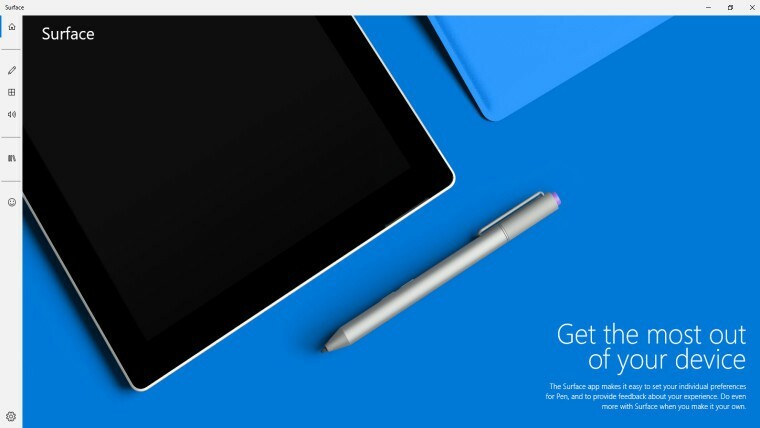Till skillnad från tidigare versioner av Microsoft Office ger Microsoft Office 2016 nya, avancerade och spännande funktioner. Några av dess nyckelfunktioner är Co-Authoring, One Drive Integration, förbättrad diagramtyp, förenklad delning och möjligheten att använda den här appen på alla Windows 10-enheter. '
Läs också: – Hur man minskar Powerpoint-storlek
Om du inte har använt Windows 10 tidigare kommer följande steg att vägleda dig hur du fäster Office 2016-applikationer till Start-menyn och Aktivitetsfältet i Windows 10:
Steg 1:
Klicka på "Start" -ikonen längst ned till vänster på skärmen. Klicka på "Alla appar".

Notera: Alla appar innehåller både butiksappar och skrivbordsappar som är installerade i din Windows 10.
Steg 2:
Högerklicka på någon av de önskade Office 2016-applikationerna och klicka på “Pin to Start”. Högerklicka till exempel på "PowerPoint 2016" och klicka på "Fäst i start".
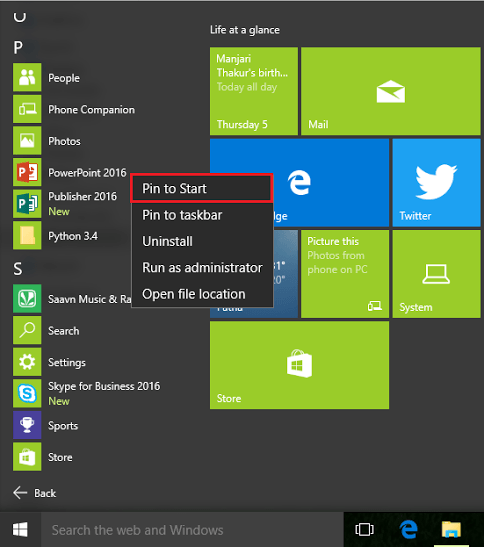
Du kan komma åt applikationen i Start-menyn som i skärmdumpen nedan:
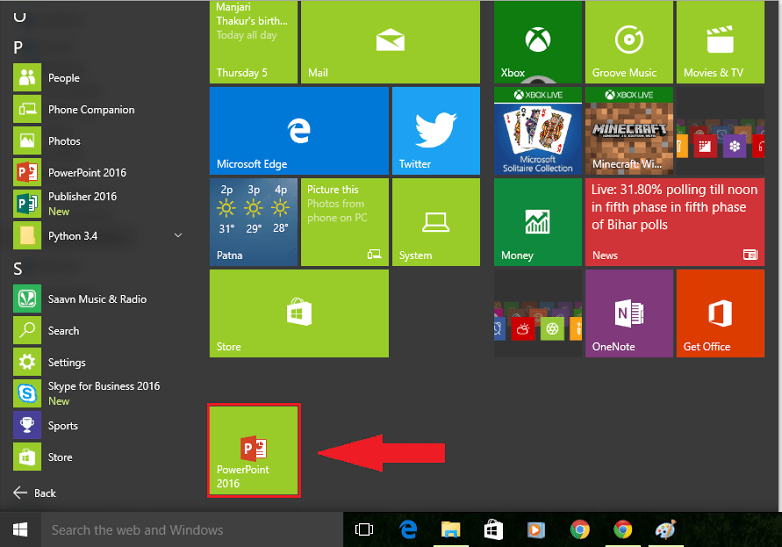
Steg 3:
Om du vill placera applikationen i Windows Aktivitetsfält högerklickar du på önskat Office 2016-program och klickar på “Fäst i Aktivitetsfältet”. Högerklicka till exempel på "PowerPoint 2016" och klicka på "Fäst i aktivitetsfältet".
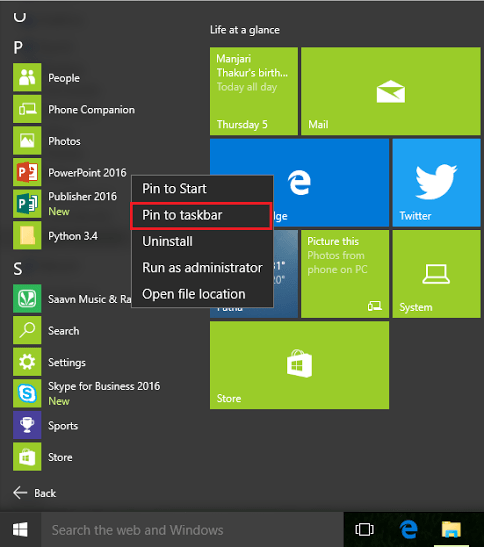
Du kan komma åt applikationen i aktivitetsfältet som i skärmdumpen nedan:
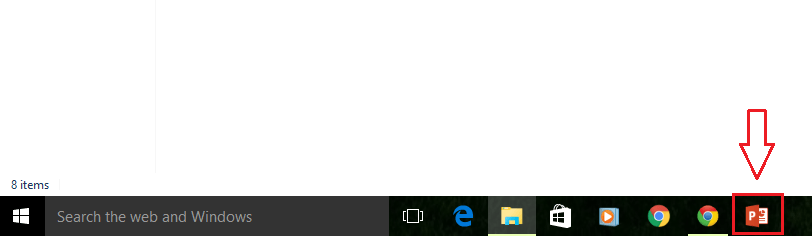
Helst bör du fästa de flesta av dina appar i Start-menyn eftersom de kan ordnas i grupper medan aktivitetsfältet ska användas för de appar som används ofta.